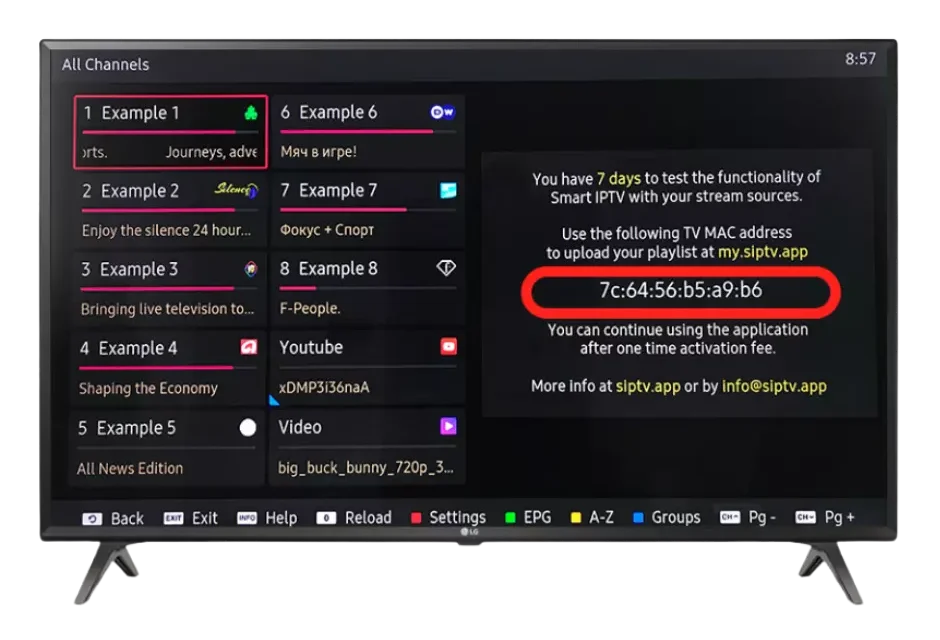
L’IPTV, comment ça fonctionne ?
Pour profiter des abonnements IPTV sur les téléviseurs Samsung, LG et autres Smart TV, il est généralement indispensable d’utiliser l’application Smart IPTV. Cette application est également disponible sur Android TV Box via le Play Store. La méthode d’installation sur une box IPTV peut varier, mais le processus d’abonnement et d’activation du programme reste identique.
Ce Que Nous Fournissons
Qu’est-ce que l’application Smart IPTV Premium ?
Il est important de souligner que cette application seule ne permet pas d’accéder aux chaînes de télévision ; un abonnement IPTV est requis avant de suivre ce tutoriel. Smart IPTV Premium remplace uniquement la box IPTV utilisée sur les appareils Android.
Si vous ne possédez pas d’abonnement, vous pouvez consulter mon article pour trouver le service IPTV qui vous convient. Cette application permet l’exécution de listes de lecture M3U, associées à des noms de fichiers ou des URLs IPTV connus.
Chaque fournisseur IPTV et opérateur Internet propose sa propre liste de lecture. Par conséquent, pour utiliser Smart IPTV Premium, vous devez récupérer votre lien M3U auprès de votre fournisseur IPTV !
Installation de Smart IPTV sur une Smart TV
Pour installer Smart IPTV sur votre télévision intelligente, suivez ces étapes :
Vérifiez la connexion Internet : Votre Smart TV doit être connectée à Internet.
Accédez au Smart Hub : Sur une TV Samsung, utilisez la touche multicolore ou la touche en forme de maison sur votre télécommande.
Ouvrez l’App Market : Cet espace vous permet de télécharger différentes applications pour votre téléviseur.
Recherchez Smart IPTV : L’application se trouve généralement parmi les plus téléchargées.
Téléchargez l’application : Cliquez sur Télécharger et patientez.
Installez l’application : Une fois le téléchargement terminé, cliquez sur Installation.
Lancez Smart IPTV : Sélectionnez Exécuter pour démarrer l’application.
Après l’installation, il faudra activer l’application et ajouter votre liste IPTV pour profiter de vos chaînes préférées. Besoin d’aide pour l’activation ? 😊
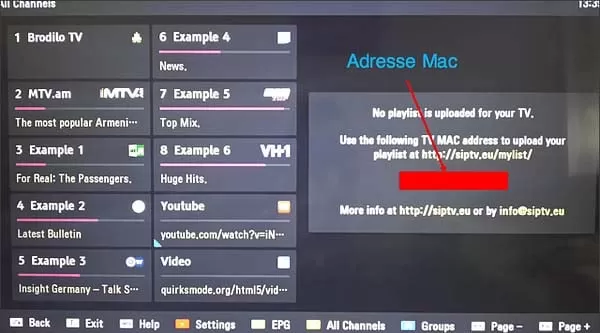
SMART IPTV PREMIUM COMPATIBLE AVEC :
- SAMSUNG TV
- IPTV BOX
- APPLE TV
- SMART PRO
- Freebox Mini 4K
- LG TV
- Android TV
- Bbox Miami
- Nvidia Shield
- Xiaomi Mi box 3
- Nexus Player
- IPTV SMARTERS PRO
- PRO IPTV
- Box Android
IPTV Comment ça marche ? Activation de l’application SMART IPTV
L’application est payante (environ 5 ou 6€). Vous pouvez la tester pendant une semaine puis vous serez obligez de payez pour vous en servir. Voici comment l’activer.
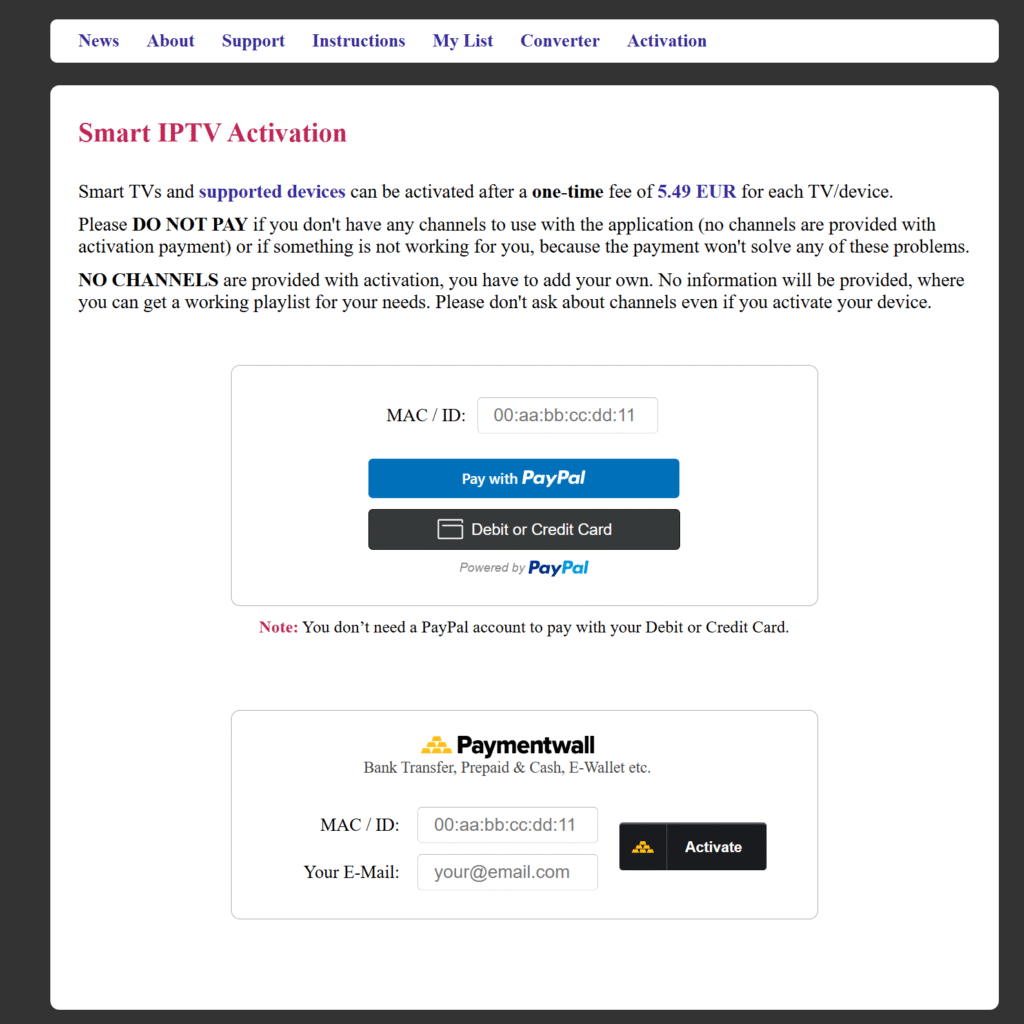
Activation de l’application Smart IPTV
Lorsque vous démarrez Smart IPTV, une ligne affichera votre adresse MAC. Notez cette adresse ou prenez une photo avec votre téléphone.
Accédez au site d’activation : Rendez-vous sur .
Entrez votre adresse MAC : Saisissez l’adresse affichée sur votre TV (incluant les « : »).
Ajoutez votre adresse e-mail.
Choisissez un mode de paiement : Sélectionnez PayPal ou Carte Bancaire.
Validez le paiement : L’activation est immédiate après confirmation.
📌 Important : L’application Smart IPTV est liée à votre télévision. Si vous changez d’appareil, il faudra racheter l’application pour votre nouveau téléviseur.
Si vous souhaitez plus d’informations sur l’activation ou la gestion des playlists IPTV, je peux vous aider ! 😊
IPTV Comment ça marche ? Installation d’un abonnement IPTV sur SMART IPTV
Vous avez un abonnement IPTV à installer sur votre nouvelle application. C’est assez simple. voici comment faire pour mettre votre abo IPTV sur votre Smart TV:
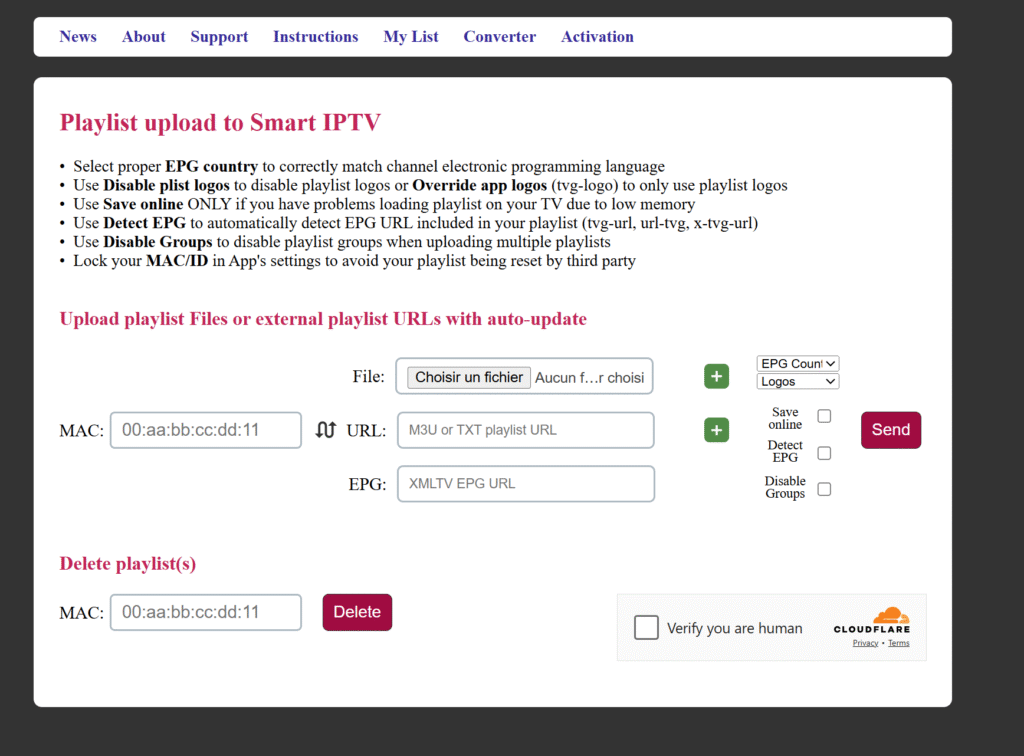
Ajout d’une playlist M3U sur Smart IPTV
Pour configurer Smart IPTV, vous devez disposer d’un fichier M3U ou d’une URL vers une playlist IPTV, de type : http://fournisseuriptv/blabla=m3u?user=xxxx?password=xxx..
Étapes à suivre :
Accédez au site : Rendez-vous sur .
Renseignez votre adresse MAC : Entrez l’adresse MAC utilisée pour activer Smart IPTV.
Ajoutez votre playlist :
Saisissez l’URL de votre playlist M3U dans la case correspondante.
Si vous avez un fichier M3U, téléchargez-le directement.
Validation :
Cochez la case « Je ne suis pas un robot ».
Cliquez sur « Send ».
Redémarrage de la TV : Éteignez et rallumez votre téléviseur, tout devrait fonctionner.
📌 Configuration en fonction de la Smart TV La procédure de configuration de Smart IPTV varie selon la marque et le système d’exploitation de votre téléviseur :
Samsung Smart TV (Tizen OS) : Suivez une méthode spécifique adaptée à ce système.
LG Smart TV (WebOS) : Certaines étapes sont différentes pour l’installation.
Si vous souhaitez une assistance pour configurer Smart IPTV Premium sur votre téléviseur, je peux vous aider ! 😊 Avez-vous déjà testé cette configuration sur votre Smart TV ?
Smart IPTV (SIPTV) est-elle la meilleure application pour l’IPTV ?
Cela dépend principalement du type d’appareil que vous utilisez et de votre facilité à installer une application IPTV.
1. SIPTV sur Samsung et LG Smart TV
Si vous possédez une Samsung Smart TV ou une LG Smart TV, Smart IPTV (SIPTV) est sans doute une excellente option à essayer. L’application est proposée en version d’essai gratuite pendant quelques jours, ce qui vous permet de découvrir ses fonctionnalités avant d’acheter la version complète.
2. IPTV sur Android TV ou Amazon Fire TV
Si votre appareil principal est une Android TV ou une Amazon Fire TV, plusieurs autres applications IPTV sont disponibles. Certaines sont entièrement gratuites, et peuvent constituer une alternative intéressante.
3. Quelle est la meilleure application IPTV ?
Tout dépend de ce que vous recherchez :
Pour une Smart TV, SIPTV est l’un des meilleurs choix.
Pour un Android TV, d’autres applications IPTV peuvent être plus adaptées.
📌 Conseil pour les utilisateurs de LG Smart TV Si vous utilisez une LG Smart TV, modifiez le paramètre « STREAM PLAYER TYPE » et réglez-le sur NC AUTO au lieu de WebOS afin d’optimiser la lecture des chaînes IPTV.
Avez-vous testé plusieurs applications IPTV ? 😊
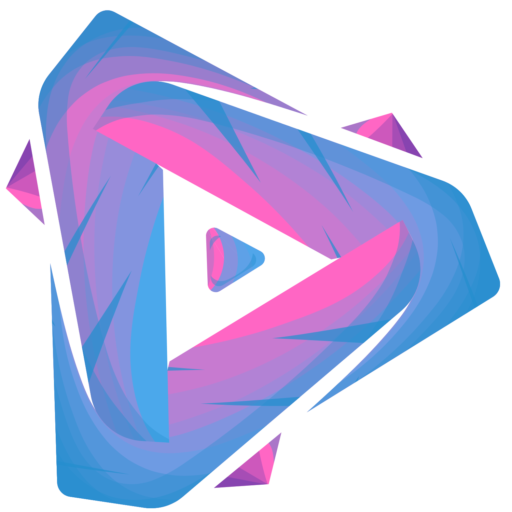
[…] en réalité du 1080p upscale ou du pseudo-UHD. Voici comment vérifier :• Utiliser VLC ou IPTV Smarters Pro pour afficher les métadonnées du flux• Vérifier le débit réel : un flux 4K doit […]
If you are going for best contents like myself, only go to see this
web page everyday since it offers quality contents, thanks